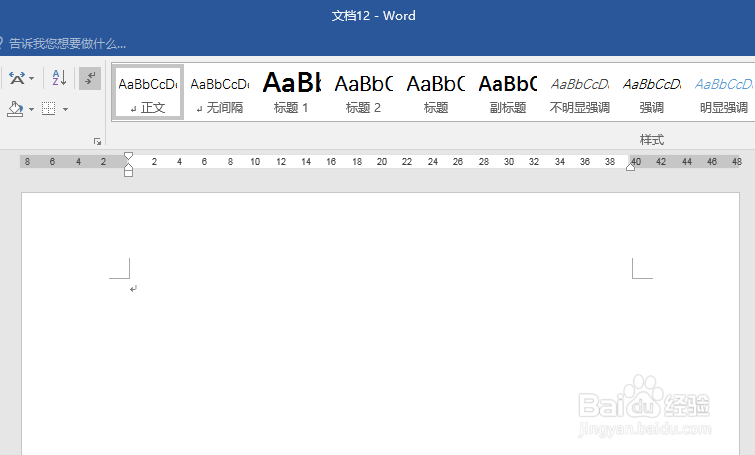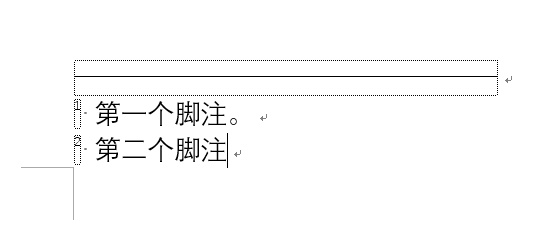怎样更改Word文档脚注编号数字的字体和字号
1、打开Word,建立空白文档。
2、在文档中录入正文内容。
3、为部分文字插入脚注。可以看到,脚注编号数字的字号比较小,不太容易识别。
4、点击【样式】的设置按钮。
5、在右侧自动打开样式列表,点击下方的【选项】。
6、在打开的窗口中,在【选择要显示的样式】中点选【所有样式】,点击【确定】。
7、在列表中找到【脚注引用】,点击鼠标右键,点击【修改】。
8、在打开的窗口中选择一种字体和字号,点击【确定】。
9、则脚注中数字编号的字体和字号都得到了改变。
10、同样,正文中文字后方的脚注编号数字字体和字号也改变了。
声明:本网站引用、摘录或转载内容仅供网站访问者交流或参考,不代表本站立场,如存在版权或非法内容,请联系站长删除,联系邮箱:site.kefu@qq.com。
阅读量:27
阅读量:30
阅读量:74
阅读量:27
阅读量:66